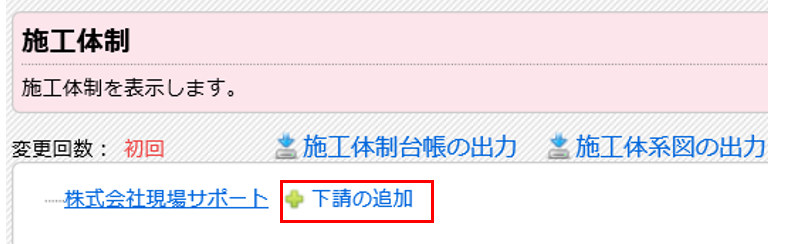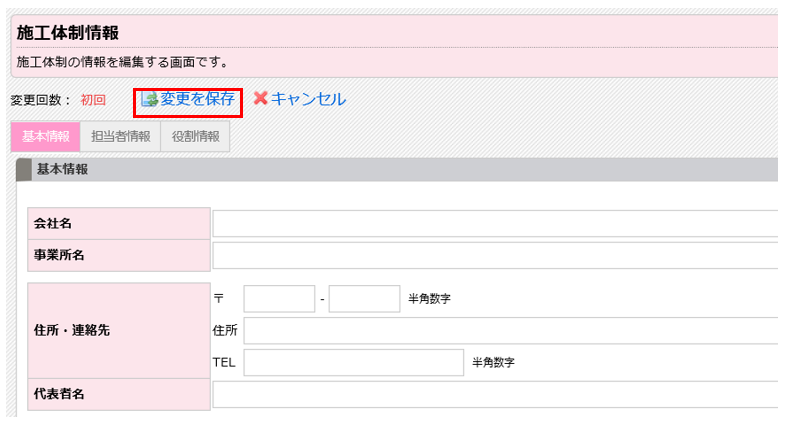施工体制台帳の作成から、出力方法についてご案内します。
目次
施工体制台帳の作成
1
発議管理画面中央の「施工体制台帳の作成」をクリックします。
2
画面左上の「新規作成」をクリックします。
3
施工体制情報の入力画面が表示されます。
「基本情報」「担当者情報」「役割情報」のタブを切り替え、それぞれの項目を入力します。
 ワンポイント!
ワンポイント!
「許可(更新)年月日」等は(カレンダー)をクリックし、日付を選択します。
4
入力完了後、「変更を保存」をクリックします。
5
施工体制の画面が表示されます。
「下請の追加」をクリックすると、協力会社の情報を追加できます。
6
協力会社の「基本情報」「担当者情報」「役割情報」をそれぞれ入力します。
入力完了後、「変更を保存」をクリックします。
ワンポイント!
クリックする「下請の追加」ボタンの位置で、追加される階層が異なります。
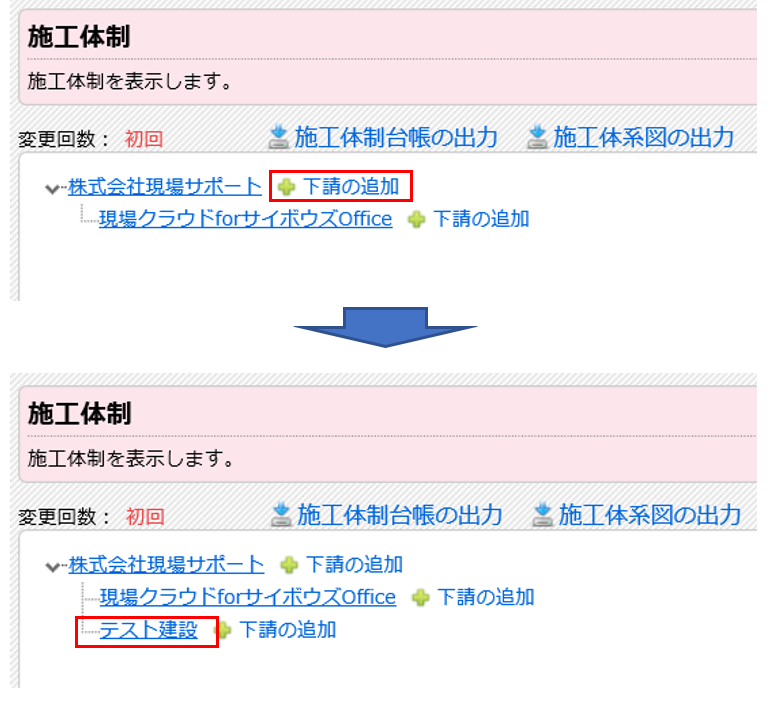 元請会社名の右側の「下請の追加」をクリックした場合、元請の下に追加されます。
元請会社名の右側の「下請の追加」をクリックした場合、元請の下に追加されます。
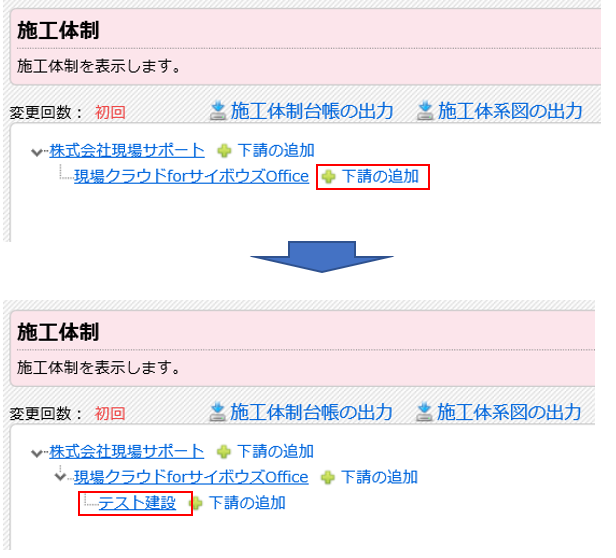 協力会社の右側の「下請の追加」をクリックした場合、協力会社の下に追加されます。
協力会社の右側の「下請の追加」をクリックした場合、協力会社の下に追加されます。
よくあるご質問:施工体制台帳を追加作成できますか。
 施工体制台帳一覧画面の左上の「新規作成」をクリックすることで、追加作成できます。
施工体制台帳一覧画面の左上の「新規作成」をクリックすることで、追加作成できます。
よくあるご質問:施工体制台帳を削除できますか。
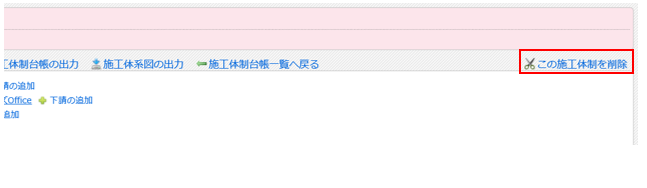 画面右上の「この施工体制を削除」をクリックすると削除できます。
画面右上の「この施工体制を削除」をクリックすると削除できます。
注意!
最新の施工体制台帳のみ削除できます。途中の施工体制台帳は削除できません。
よくあるご質問:登録した協力会社の並び順を変更できますか。
登録後の並び順の変更は出来ません。
もう一度登録を行うか、出力したExcelファイルを変更してください。
施工体制台帳・施工体系図の出力
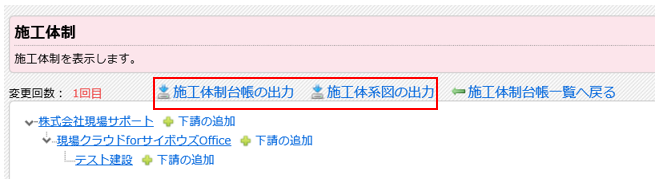 画面上の「施工体制台帳の出力」「施工体系図の出力」をクリックするとExcel形式でダウンロードすることが出来ます。
画面上の「施工体制台帳の出力」「施工体系図の出力」をクリックするとExcel形式でダウンロードすることが出来ます。
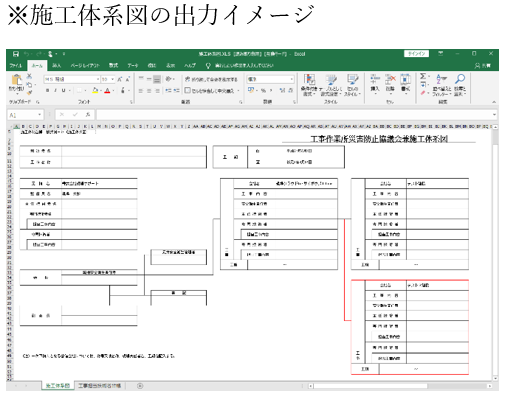 ワンポイント!
ワンポイント!
施工体系図では、前回から追加があった部分が赤枠となります。